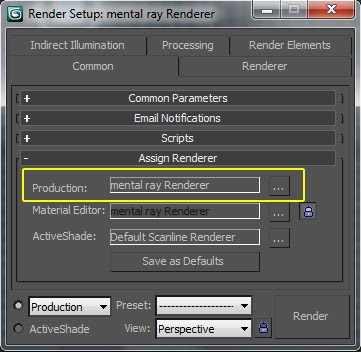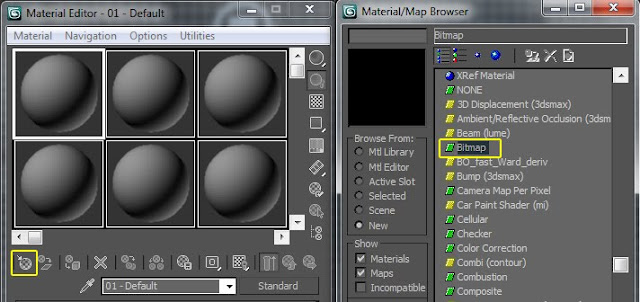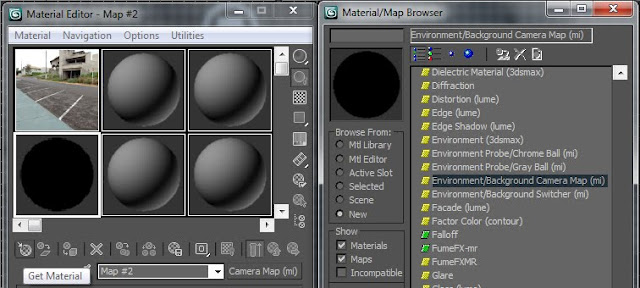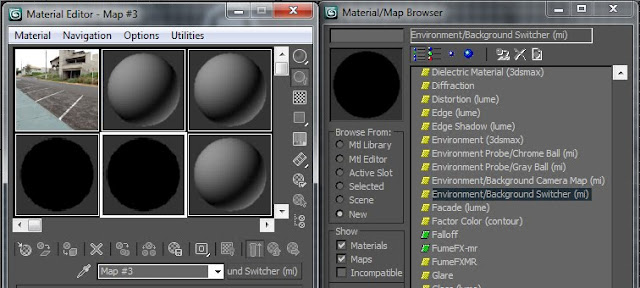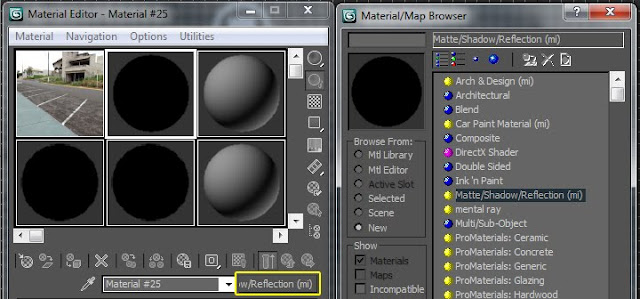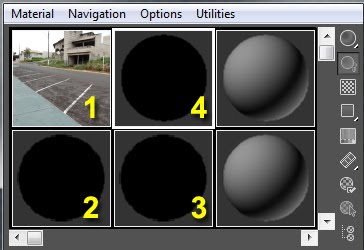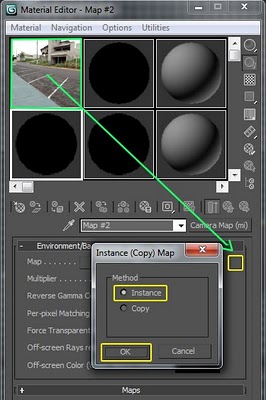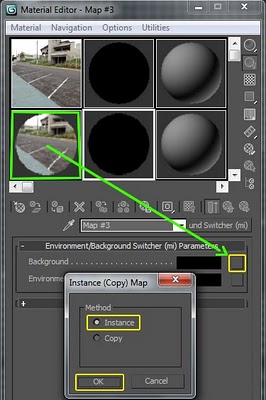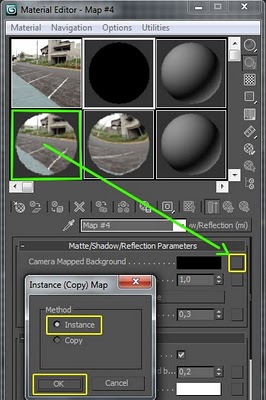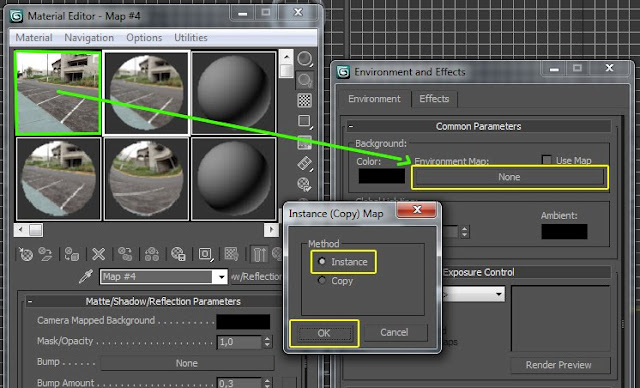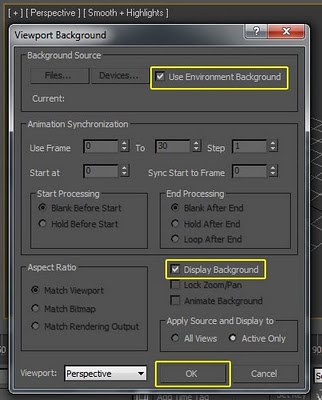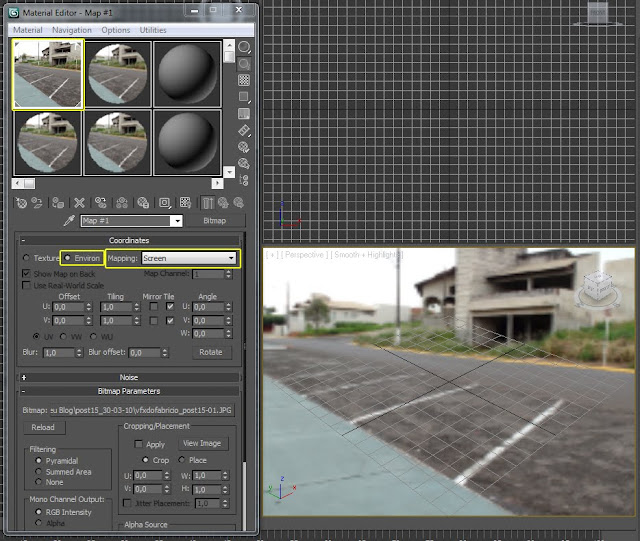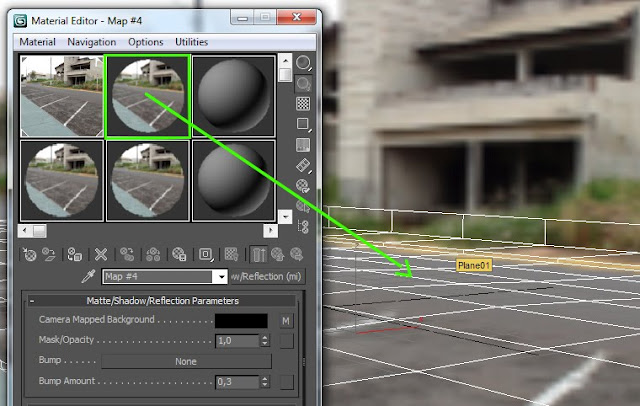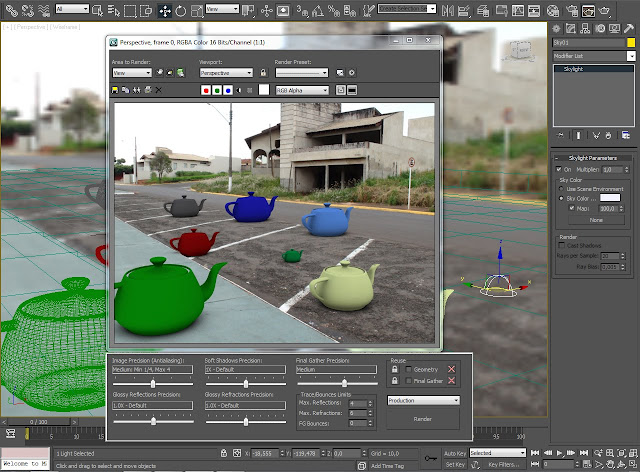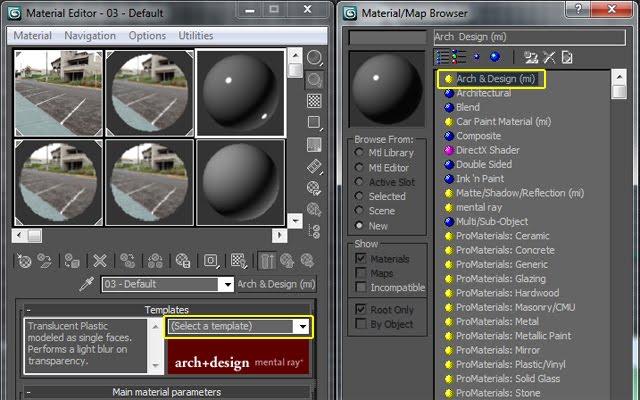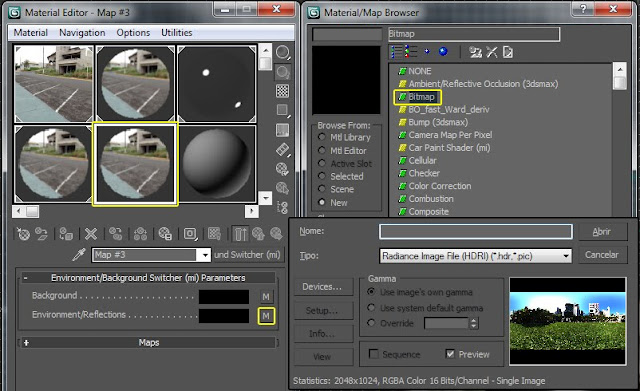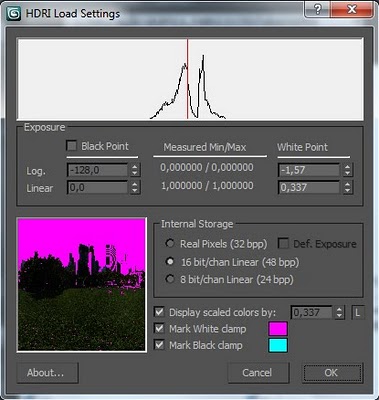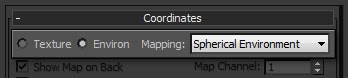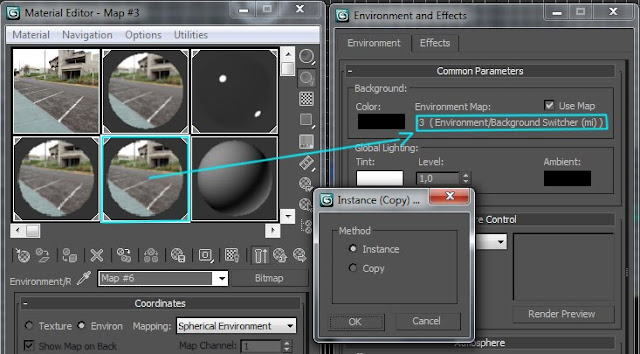Para esse tutorial utilizarei a imagem abaixo, podem utiliza-la também para acompanhar o tutorial.
Cursos e Produtos
Últimos tutoriais
Últimos Downloads
Galeria dos Membros

marcelo de moraes
Osasco (SP) - AC

ti_roc
Mauá, SP - AC

Jonathan-Matthies
São Francisco do Sul - SC

renatoconti
Londrina - PR - AC

mse
Novo Hamburgo
Tutoriais - Renderização
Primeiramente com o 3ds Max aberto (para esse tutorial é ideal a partir da versão 2010, as anteriores poderão não ter os mesmos recursos).
Pressione \"F10\" e na aba Common defina o Mental Ray como render em Assign Renderer e feche a janela.
Pressione \"F10\" e na aba Common defina o Mental Ray como render em Assign Renderer e feche a janela.
Agora aperte a tecla de atalho \"M\" e no primeiro slot de material adicione a imagem clicando no botão Get Material e escolhendo a opção Bitmap.
Selecione o slot do material 2 e arraste o material 1 no quadradinho a frente do parâmetro Map do material 2, marque a opção Instance na mensagem que aparecer o clique em OK!
Siga o mesmo procedimento selecionando o material 3 e arrastando o material 1 para o campo Background do material 3
E finalmente com o material 4 selecionado arraste desta vez o material 2 para a opção Camera Mapped Background e dê Ok.
Com os materiais configurados aperte a tecla de atalho \"8\" e arraste o material 1 para o campo Environment Map da guai Environment e mantenha a opção Instance selecionada.
Agora feche as janelas do Material Editor e do Environment and Effects, selecione a viewport perspective e pressione \"Ctrl+B\" para abrir a opção Viewport Background, marque as caixas Use Environment Background e Display Background e clique em ok.
Volte no Material Editor pressionando \"M\" e com o material 1 selecionado marque a opção Environ em Coordinates, certifique se de que screen esteja selecionado em Mapping, fazendo isso a imagem deverá aparecer na viewport perspective.
Crie um plano com alguns segmentos e alinhe o grid da viewport com o chão da imagem, use os segmentos do plano como guia para enquadrar corretamente a cena com a foto.
Use o plano para modelar de forma simples as partes do cenário que receberão objetos 3d e sombras dos mesmos.
Agora para testar aplique uma luz do tipo SkyLight na cena, e distribua alguns objetos sobre a área modelada, renderize e veja o resultado...
Para um resultado ideal deve-se trabalhar na iluminação e sombra dos objetos 3d para que fiquem condizentes com a iluminação real da cena, depois desse resultado, vamos ver como usar os outros mapas criados e aplicar uma imagem HDRI para criar reflexos e iluminar de forma real os objetos 3d.
Crie uma esfera na cena a aplique nela um material cromado, como por exemplo o Arch & Design (mi) e escolha em Templates a opção Chrome.
Como percebemos a esfera refletiu apenas o que modelamos do cenário e aplicamos o material Matte/Shadow/Reflection, já o fundo do cenário, por se tratar de uma imagem plana não foi refletido, e é aí onde iremos utilizar o shader Environment/Background Switcher criado anteriormente.
Com este shader podemos escolher duas imagens, uma que será renderizada de fundo, da qual já aplicamos a foto na primeira parte do tutorial, e outra imagem que servira para ser refletida nos objetos reflexivos, para essa imagem vamos aplicar uma imagem HDR mais ou menos coerente com a cena como farei a seguir, para aplicar a imagem no lugar correto, selecione o material Environment/Background Switcher e em Environment/Reflections escolha bitmap e selecione a imagem que pretende utilizar.
Com este shader podemos escolher duas imagens, uma que será renderizada de fundo, da qual já aplicamos a foto na primeira parte do tutorial, e outra imagem que servira para ser refletida nos objetos reflexivos, para essa imagem vamos aplicar uma imagem HDR mais ou menos coerente com a cena como farei a seguir, para aplicar a imagem no lugar correto, selecione o material Environment/Background Switcher e em Environment/Reflections escolha bitmap e selecione a imagem que pretende utilizar.
Ajuste o valor de White Point para corrigir a emissão de luz da imagem, assim se usada em conjunto com a Skylight ela servirá também para iluminar a cena, ajustando os valores tudo o que você queria mais claro na imagem será apresentado na cor rosa no gráfico.
Nas propriedades da imagem, em coordinates marque a opção Environ e escolha no menu Mapping a opção Spherical Environment.
Agora basta pressionar a tecla de atalho \"8\" do teclado para abrir o Environment and Effects e arraste o material para o botão Environment Map, marque a opção Instancie e clique em ok.
A partir de uma imagem panorâmica aplicada no canal Environment/Reflections do mapa, nós criamos um cenário para os objetos refletirem, se o seu resultado não ficou satisfatório refaça o tutorial e estude com precisão cada etapa alterando valores para conhecer como funciona cada parâmetro dos materiais, assim que obtiver um resultado satisfatório teste a cena com outros objetos de texturas diferentes e se divirtam com as possibilidades...
Faça o login para poder comentar
zecamera
Comentou em 24/09/2012 14:22
Ver comentário
emersonArts
Comentou em 28/07/2012 13:47
Ver comentário
mobobotega
Comentou em 04/07/2012 12:37
Ver comentário
FogoBranco
Comentou em 28/05/2012 18:41
Ver comentário
Jorpaes
Comentou em 24/05/2012 22:57
Ver comentário
VFXdoFabricio
Comentou em 21/05/2012 11:04
Ver comentário
tiagodmed
Comentou em 21/05/2012 10:39
Ver comentário
Tutan
Comentou em 21/05/2012 08:08
Ver comentário
Krakatoa
Comentou em 21/05/2012 07:41
Ver comentário
VFXdoFabricio
Comentou em 21/05/2012 06:55
Ver comentário